Bài này sẽ hướng dẫn bạn quá trình nhận được email được gửi đến bạn khi ai đó hủy đăng ký bằng liên kết hủy đăng ký Mautic.
Bước 1 – Tạo một Segment
Điều hướng đến phần Segment và nhấp vào “+ Mới” ở góc trên bên phải. Đặt tên và mô tả có ý nghĩa cho phân khúc của bạn để bạn có thể dễ dàng xác định mục đích của nó trong tương lai. Trong ví dụ ở đây, tôi đã sử dụng “Thông báo hủy đăng ký”:
Tiếp theo, tạo bộ lọc bằng cách nhấp vào “Bộ lọc” và chọn “Chưa đăng ký – Email”, “bằng”, “Có”:
Cuối cùng, nhấp vào “Lưu & Đóng” để tạo phân đoạn của bạn. Lưu ý rằng lần tiếp theo công việc cron cập nhật phân đoạn của bạn chạy, nó sẽ phổ biến phân đoạn với tất cả những người đã hủy đăng ký.
Bước 2 – Tạo một email
Trong menu bên trái, nhấp vào “Channels” rồi nhấp vào “Email”. Nhấp vào “+ Mới” và chọn “Email Mẫu Mới” để bắt đầu tạo email. Điền vào Chủ đề và Tên nội bộ, chọn chủ đề email của bạn và chuyển đến trình tạo email.
Lưu ý: email không cần phải trông bắt mắt – bạn là người duy nhất nhận được nó. Nếu bạn muốn một chủ đề miễn phí phù hợp với email này, tôi có thể giới thiệu chủ đề Email Giao dịch Đơn giản của chúng tôi .
Từ ngữ chính xác là tùy thuộc vào bạn, nhưng bạn có thể xem những gì tôi có ở đây:
Bạn có thể sử dụng bất kỳ mã thông báo có sẵn nào, tôi chỉ sử dụng những điều cơ bản vì đó là tất cả những gì tôi cần.
Nhấp vào “Close Builder”, sau đó “Save & Close” và bạn đã sẵn sàng cho bước cuối cùng.
Bước 3 – Tạo chiến dịch để gửi thông báo hủy đăng ký
Bước cuối cùng là tạo chiến dịch. Trong menu bên trái, hãy nhấp vào “Chiến dịch” và nhấp vào “+ Mới” ở góc trên bên phải. Đối với phân khúc, hãy đặt tên và mô tả có ý nghĩa cho chiến dịch để bạn có thể dễ dàng xác định mục đích của chiến dịch trong tương lai. Tôi đã sử dụng lại “Thông báo hủy đăng ký” để có thể dễ dàng thấy phân đoạn và chiến dịch được liên kết với nhau:
Lưu ý rằng tôi đã chọn để cho phép các liên hệ khởi động lại chiến dịch. Điều này là cố ý để nếu một liên hệ đăng ký lại, sau đó hủy đăng ký lại, tôi nhận được một thông báo hủy đăng ký khác.
Bây giờ hãy nhấp vào “Khởi chạy Trình tạo Chiến dịch” và đặt nguồn liên hệ thành phân đoạn bạn đã tạo ở bước 1. Tiếp theo, thêm hành động “Gửi email cho người dùng” và điền vào biểu mẫu, chọn email bạn đã tạo ở bước 2:
Nhấp vào “Thêm” và sau đó thêm một hành động khác bên dưới để xóa địa chỉ liên hệ khỏi phân đoạn. Điều này là tùy chọn nhưng bằng cách làm như vậy, bạn cho phép các địa chỉ liên hệ khởi động lại chiến dịch bằng cách được thêm lại vào phân khúc.
Chiến dịch của bạn sẽ trông như thế này:
Nhận thông báo hủy đăng ký của bạn
Giờ đây, bất cứ khi nào ai đó hủy đăng ký, bạn sẽ nhận được email thông báo rằng họ đã hủy đăng ký.Lần đầu tiên chiến dịch chạy, nếu bạn có một số địa chỉ liên hệ đã được hủy đăng ký, bạn có thể nhận được rất nhiều email. Mỗi lần nó chạy sau đó, bạn sẽ chỉ nhận được thông báo hủy đăng ký mới.



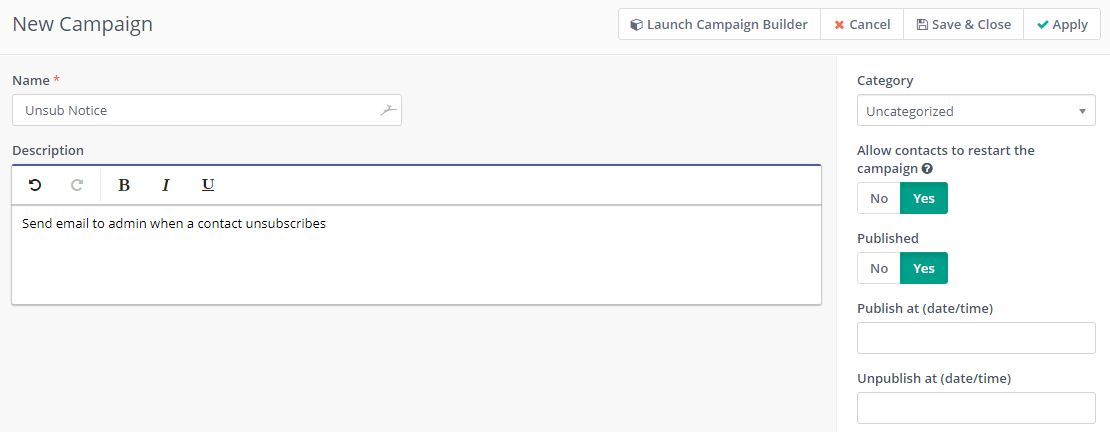
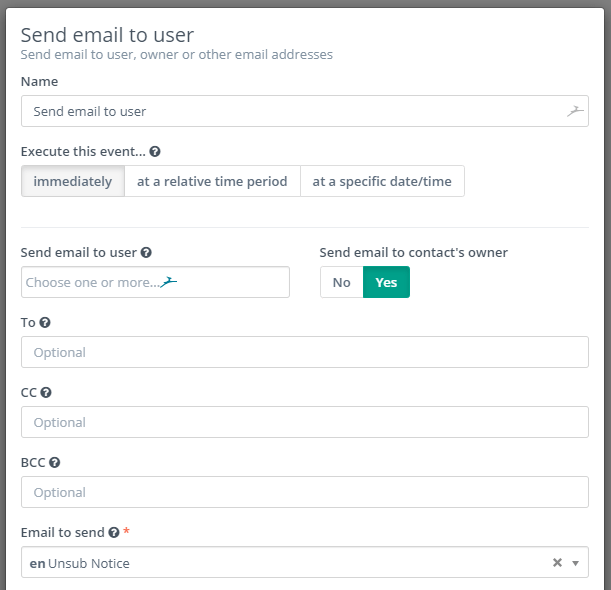

Bài viết liên quan: